複数のテキスト/HTMLファイルで文字列を一括変更する
多くのテキスト文書でいくつかのフレーズを一括変更する必要がある場合があります。 この場合、Linuxを使用している場合は、単純なコマンドですべてのテキストファイルで文字列を一括変更できます。 Windows環境では、テキストの一括変更をサポートするテキストエディタを使用できます。
Linuxに慣れている場合は、以下の「Linuxコマンドラインで複数ファイルの文字列を一括変更する」を参照してください。Windowsユーザーは「テキストエディタで文字列を一括変更する」を参照してください。
複数のテキスト/HTMLファイルで文字列を一括変更する
Linuxコマンドラインで複数ファイルの文字列を一括変更する
ディレクトリとサブディレクトリ内のすべてのファイルに文字列を変更したい場合は、Find a string and replace in all files inside a directory and sub-directory「ドキュメントに記載されている次のコマンドを使用できます。
find -type f -exec sed -i 's/abc/xyzg' {} +各命令の意味は次のとおりです。
- -type f : ファイルのみを検索(ディレクトリは除く)
- -exec:各ファイルに対して実行...
- sed -i:その場所でファイルを編集する
- s / abc / xyz / g:すべての行ですべての「abc」フレーズを「xyz」に置き換える
- {}+:複数のファイル名から「exec」コマンドを一度に呼び出す
"Linuxコマンドラインで複数のファイルの文字列を置き換える方法(Linuxのコマンドラインで複数ファイルの文字列を変更する方法)」の記事も参照してください。
Bluehost VPSなどのVPSホスティングを使用したり、クラウドウェイズ(Cloudways)を使用している場合は、SFTP経由でファイルをアップロードした後、SSHにアクセスして上記のコマンドを適切に適用して試してみることができます。
クラウドウェイズは3日間無料で利用できるので、サーバーを作成して作業を終えた後にサーバーを削除すれば費用負担なくテストしてみることができます。 また、このような作業が頻繁にある場合でも、数日程度だけサーバーを作成して利用することも可能です。 これにより、使用した分だけ料金が請求されるため、少額の料金が課金されます。
テキストエディタで文字列を一括変更する
いくつかの高度なテキストエディタで複数のファイルの文字列を一括変更する機能を提供します。 Ultra Editというプログラムがこの機能を提供しているようです。
私はEmEditorという有料プログラムを長く使ってきました。 このプログラムは、テキストベースのファイル(txt、html、css ...)に文字列バッチ変更を提供します。
EmEditorは30日間無料で利用できる体験版を提供します。
複数のテキストベースのファイルで一括変更する場合は、そのファイルがあるフォルダの最上位フォルダにあるファイルをEmeditorとして開きます。
検索 » ファイル内を置き換えるをクリックします。 (または、 Ctrl+Shift+H ショートカットキーを押します。)
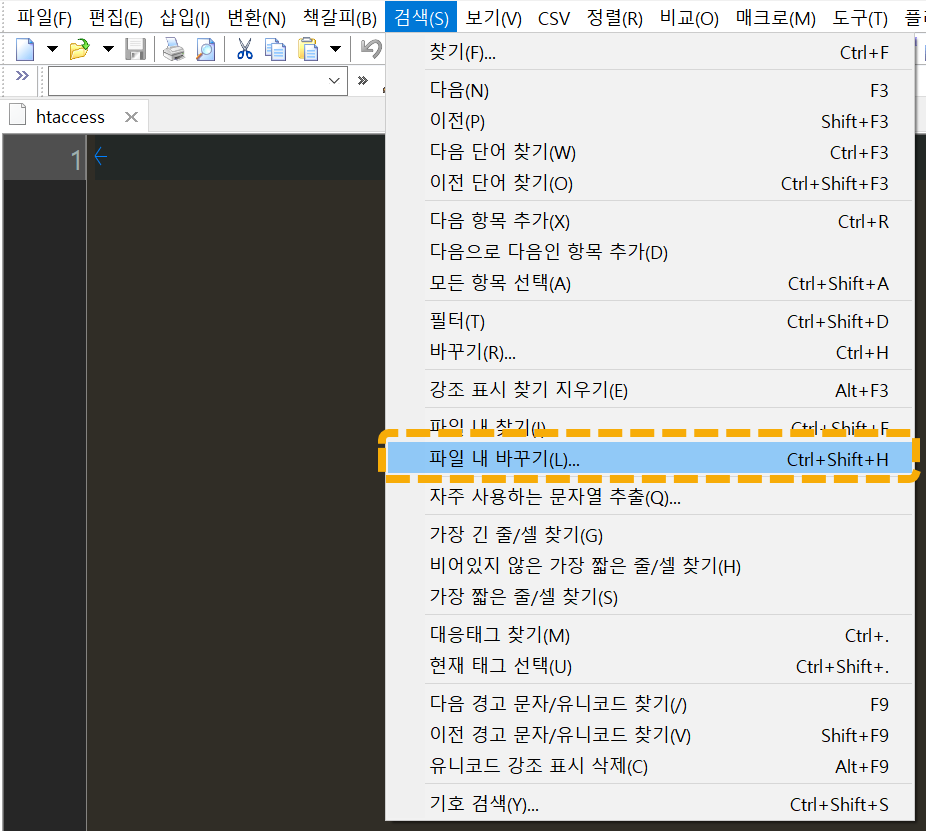
ファイル内の置換 ポップアップが表示されます。
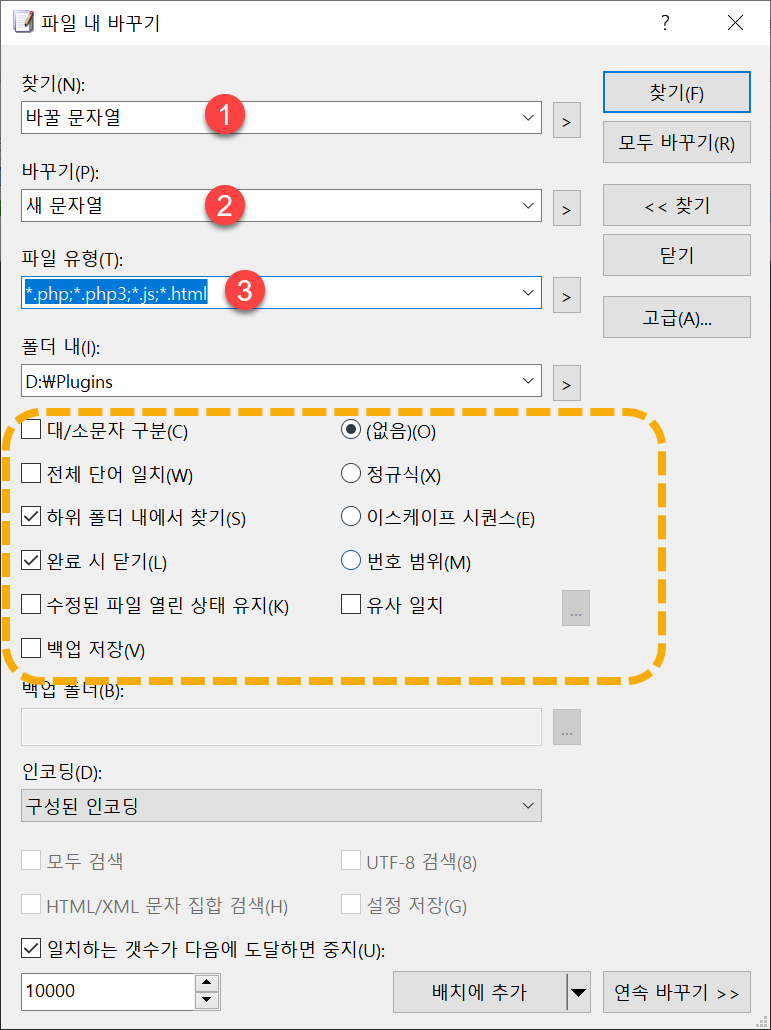
上記のようなウィンドウで
- 検索:置き換えたい既存の文字列を入力します。
- 바꾸기:新しい文字列を入力します。
- ファイルタイプ:ファイルタイプを指定します。 複数のファイルタイプを指定できます。 複数のファイルタイプを指定する場合は、セミコロン(;)で区切ります。 すべてのファイルで置き換えたい場合は *.* と入力します。
下の「サブフォルダ内で検索「」をチェックすると、そのディレクトリ内のすべてのサブフォルダ内にあるファイルでも検索/置換が行われます。
また、 正規表現もサポートされます。 正規表現を少し知ると、より精巧に探す/変えることができます。 たとえば、ティーストーリーバックアップを受けて WordPressに移行しようとする場合は、イメージファイルの名前からスペースを削除し、htmlファイル内のイメージパスからスペースを削除する必要があります。
上記の記事に示されているコードを使用して、HTMLファイル内のすべての画像パスでスペースをハイフン( - )に置き換えることができます。
私は長い間翻訳をしてきました。 たまに何百ものHTMLファイルを翻訳する作業を担当していました。 翻訳中に修正するものが見つかったら、何百ものファイルで問題のフレーズを見つけて修正するのは簡単ではありませんでした。 このような状況では、EmEditorを便利に使用しました。 今 Tradosによって提供される」統合検索ビューアプリを使って便利に検索ができます。

こんにちは^^
相違ではなく、EmEditor でティースバックアップ html イメージパスは正規表現にして置換文字列に (src="\.\/img\/[^" ]*) ([^"]*?") とし、新しい文字列に $1- $2にするのでhtmlイメージパスにすべてハイフンがついたんですね。 問題は、ファイル名を自動的に変更するにはどうすればよいですか? どうしてもダメですね ㅠㅠ もちろん手動で直接ファイル名修正で空白にハイフンつければちゃんと出てきますが、全体のファイルを一時にハイフン付けしたいです。 答えをお願いします〜
プライバシー保護が必要なコメントの場合にのみ、「秘密コメント」にご記入ください。
私は正規表現をRegexBuddyという有料プログラムを使って設定しています。 このようなツールを利用すると便利です。 一括変更するには、ユーティリティを使用するかコーディングが必要になる場合があります。 次の記事で紹介するBulk Rename Utilityをご利用ください。
https://www.thewordcracker.com/intermediate/%ed%8b%b0%ec%8a%a4%ed%86%a0%eb%a6%ac%ec%97%90%ec%84%9c-%ec%9b%8c%eb%93%9c%ed%94%84%eb%a0%88%ec%8a%a4%eb%a1%9c-%ec%9d%b4%ec%82%ac%ed%95%98%ea%b8%b0/
こんにちは。 しばらく前にサイトを作成しようとクラウドウェイズでアカウントを作成して無料体験期間中です。 私がクラウドウェイズで作ったのか、それともhtml編集をするのかわかりません。
ただキャンセルして Bluehostに行かなければなりません。
回答いただきありがとうございます。
こんにちは、ウォリン様。 ブログを運営したい場合は安く利用できる Bluehost(Bluehost)を考えてみましょう。 重いテーマを使用するサイトの場合 曇りまともな選択のようです。 具体的に何を編集しますか? WordPressはPHPベースなので、HTMLファイルを編集するように変更することはできません。